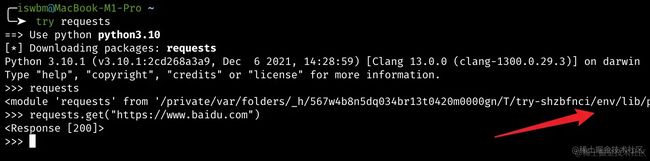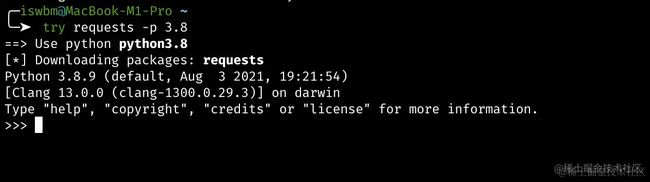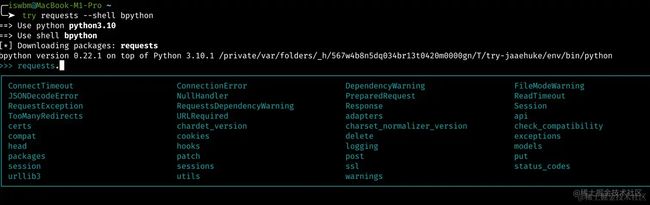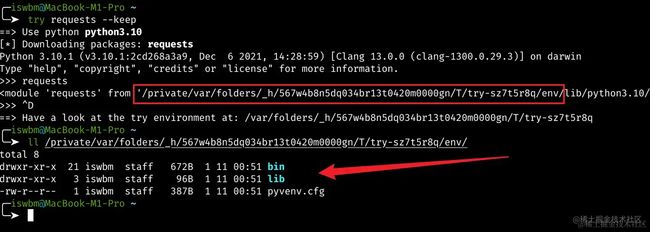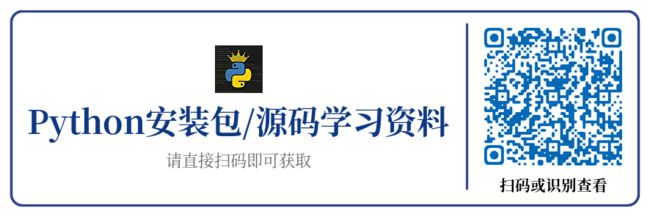懒人神器 !一个创意十足的 Python 命令行工具 -- trypackage
听到某些人说 xx 库非常好用的时候,我们总是忍不住想要去亲自试试。
有一些库,之所以好用,是对一些库做了更高级的封闭,你装了这个库,就会附带装了 n 多依赖库,就比如前一篇文章介绍的 streamlit 来说,依赖包就达 90 几个之多?
比百度全家桶,还 tm 的全家桶啊…
也正是因为害怕会污染我的全局 Python 环境,我通常在试用新包的时候,都会使用 venv 创建虚拟环境,再去安装,完事之后,再清理虚拟环境即可。
有没有发现,整个流程,其实还是挺麻烦的。
刚好昨天晚上,Github 上瞎逛,被我发现一个库,可以解决我一直以来的烦扰。
这个库叫 trypackage,为试库而生的库。
整体的效果可以看下面这张动图
 2022-01-11 at 00.09.07.gif)
当你使用 try xx 命令时,它会做哪些事呢?
- 安装指定版本的 Python 解释器
- 创建临时的虚拟环境
- 激活虚拟环境
- 在虚拟环境中安装你要试用的 Python 库
- 直接进入 Python Shell 模式
- 自动将你要试用的库导入进来
1. 如何安装
一条命令就可以安装它
shell
复制代码
python3 -m pip install trypackage
可以看到 trypackage 只依赖一个 click 命令行库,还是很轻量的
其实不是这样,try 会基于 virtualenv 创建虚拟环境,因此还要安装 virtualenv 和 virtualenvwrapper
bash
复制代码
python3 -m pip install virtualenv virtualenvwrapper
2. 基本使用
使用 try requests,try 就会创建一个虚拟环境,然后在该虚拟环境中,安装 requests ,安装完成后,自动进入 Python Shell 的模式,并且自动导入好你要试用的包
最贴心的是,试用完后,退出 Python Shell ,会自动清理掉虚拟环境。
3. 更多用法
指定 python 版本
我的环境没有安装 Python 3.8,通过 -p 参数,可以指定 Python 3.8 ,安装的过程太快,快得让我有点怀疑这是不是真正的去安装 Python 3.8 解释器了。
也可以直接指定本地的 Python 版本,例如
bash
复制代码
try requests -p /usr/bin/python3.7.1
指定运行模式
Try 直接的运行模式非常多
1、当你不指定时,默认使用 python shell 的模式
bash
复制代码
# 二者等价
try requests
try requests --shell python
2、使用 ipython 有两种指定方式
bash
复制代码
# 二者等价
try requests --ipython
try requests --shell ipython
3、使用 ptpython 或者 ptipython
这两种模式都有代码提示与自动补全功能
4、使用 bpython 模式
Bpython 的代码提示与补全比 ptpython 、ptipython ,更强一点,其他的区别还没试用到。
在编辑器中打开
bash
复制代码
try requests --editor
指定 Github 仓库包
bash
复制代码
# 语法示例
try /
# 安装 Github 上的 Kenneth/requests 上的 master 版本
try kennethreitz/requests
指定已经存在的虚拟环境
bash
复制代码
try requests --virtualenv ~/.try/sandbox
持久化虚拟环境
默认情况下,你退出后,会自动清理掉虚拟环境,若有特殊需要,可指定 --keep 参数来持久化虚拟环境
指定虚拟环境的目录
默认情况下,try 会将虚拟环境创建在一个默认的目录中,这个目录比较深,不容易记住,你可以指定 --tmpdir 参数,告诉 try 要将虚拟环境创建在这里,这个参数对于想要持久化虚拟环境的人会很有用。
bash
复制代码
try requests --tmpdir ~/.try
4. 配置文件
try 虽然提供命令行入参的方式来识别用户选项,但对于一些用户来说,更希望能一次性修改 try 的默认选项,而不用每次都指定多个参数。
这时候,可以在你的 APP 目录下新增一个 config.ini 文件,内容模板如下
ini
复制代码
[env]
virtualenv=~/.try/sandbox
python=3.8
shell=ipython
keep=false
always_use_editor=false
tmpdir=~/.try
所谓的 APP 目录,在不同的系统中是不一样的,可以使用如下代码来查看
python
复制代码
>>> import click
>>> click.get_app_dir("try")
'/Users/iswbm/Library/Application Support/try'
>>>
有了 config.ini,再次 try ,就会发现效果与配置一样的预期一致。
5. 总结一下
Try 是一个非常实用的命令行工具,可以说完全击中我的痛点,能把这样一个库做出来,真的是创意十足,再一次印证 Python 是懒人第一语言
题外话
在此疾速成长的科技元年,编程就像是许多人通往无限可能世界的门票。而在编程语言的明星阵容中,Python就像是那位独领风 骚的超级巨星, 以其简洁易懂的语法和强大的功能,脱颖而出,成为全球最炙手可热的编程语言之一。
![]()
Python 的迅速崛起对整个行业来说都是极其有利的 ,但“人红是非多”,导致它平添了许许多多的批评,不过依旧挡不住它火爆的发展势头。
如果你对Python感兴趣,想要学习pyhton,这里给大家分享一份Python全套学习资料,都是我自己学习时整理的,希望可以帮到你,一起加油!
有需要的小伙伴,可以点击下方链接免费领取或者V扫描下方二维码免费领取
CSDN大礼包:全网最全《Python学习资料》免费分享(安全链接,放心点击)
1️⃣零基础入门
① 学习路线
对于从来没有接触过Python的同学,我们帮你准备了详细的学习成长路线图。可以说是最科学最系统的学习路线,你可以按照上面的知识点去找对应的学习资源,保证自己学得较为全面。
![]()
② 路线对应学习视频
还有很多适合0基础入门的学习视频,有了这些视频,轻轻松松上手Python~
![]()
③练习题
每节视频课后,都有对应的练习题哦,可以检验学习成果哈哈!
![]()
2️⃣国内外Python书籍、文档
① 文档和书籍资料
![]()
3️⃣Python工具包+项目源码合集
①Python工具包
学习Python常用的开发软件都在这里了!每个都有详细的安装教程,保证你可以安装成功哦!
![]()
②Python实战案例
光学理论是没用的,要学会跟着一起敲代码,动手实操,才能将自己的所学运用到实际当中去,这时候可以搞点实战案例来学习。100+实战案例源码等你来拿!
![]()
③Python小游戏源码
如果觉得上面的实战案例有点枯燥,可以试试自己用Python编写小游戏,让你的学习过程中增添一点趣味!
![]()
4️⃣Python面试题
我们学会了Python之后,有了技能就可以出去找工作啦!下面这些面试题是都来自阿里、腾讯、字节等一线互联网大厂,并且有阿里大佬给出了权威的解答,刷完这一套面试资料相信大家都能找到满意的工作。
![]()
![]()
5️⃣Python兼职渠道
而且学会Python以后,还可以在各大兼职平台接单赚钱,各种兼职渠道+兼职注意事项+如何和客户沟通,我都整理成文档了。
![]()